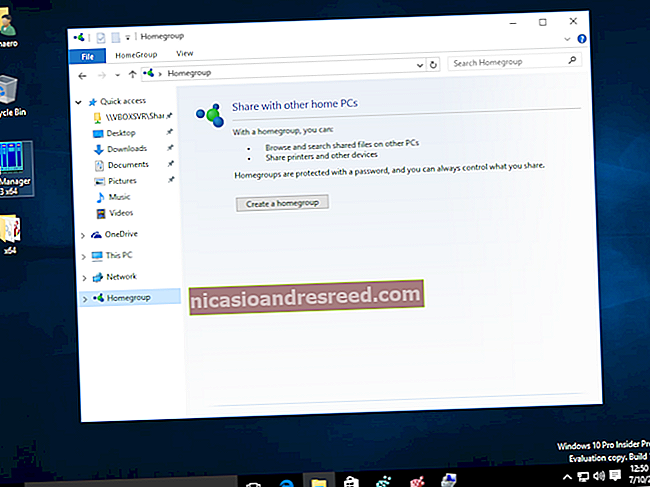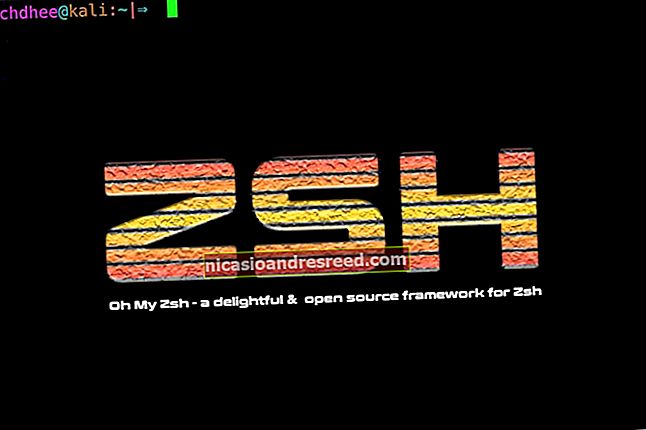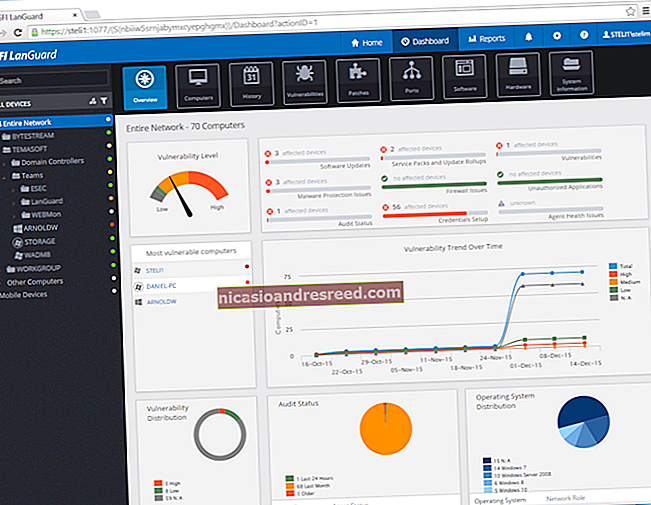Последњи ИСО 7 за Виндовс 7 који ће вам икада требати: Како да уклоните збирку погодности

Мицрософт је коначно објавио „Цонвениенце Роллуп“ за Виндовс 7 који комбинује ажурирања из последњих неколико година у један пакет (попут сервисног пакета). Мицрософт не нуди ИСО слике са овим интегрисаним исправкама, али можете да направите своје у неколико једноставних корака.
На тај начин, кад год у будућности инсталирате нову копију оперативног система Виндовс 7, нећете морати да чекате да преузме исправке вредне неколико година (и поново покренути више пута). Имаће све што је потребно до маја 2016. године.
Шта ће вам требати
ПОВЕЗАН:Како ажурирати Виндовс 7 одједном помоћу Мицрософтовог збирног приручника
За овај поступак потребан је Виндовс 7 диск или ИСО датотека са интегрисаним сервисним пакетом 1. У овом тренутку их је врло лако добити. Виндовс 7 ИСО слике можете легално да преузмете од компаније Мицрософт помоћу једне од ових метода, а ове слике дискова већ имају интегрисани сервисни пакет 1. Једноставно!
Пре него што наставите, мораћете да преузмете пакете за ажурирање и погодност збирног сервисног пакета. Требаће вам пакети који се подударају са верзијом ИСО-а који користите. На пример, ако ћете креирати 64-битни диск за инсталацију, требат ће вам 64-битни пакети за ажурирање.
На крају, мораћете да преузмете и инсталирате Виндовс АИК за Виндовс 7 (чак и ако ове кораке изводите на Виндовс 8 или 10). Мицрософт ово чини доступним за преузимање као ИСО датотеку, па ћете морати да монтирате ИСО да бисте инсталирали софтвер или да нарежете ИСО на ДВД, а затим инсталирате софтвер са њега.
Први корак: Издвојите датотеке са диска или ИСО-а
Прво ћете морати да издвојите садржај ИСО слике - или да копирате датотеке са диска. Ако имате ИСО датотеку, можете је отворити помоћу програма попут 7-Зип за издвајање садржаја (или га монтирати у Виндовс 8 и 10). Ако имате диск, можете да изаберете све датотеке на диску, да их копирате и налепите у фасциклу на рачунару.
На снимку екрана испод копирали смо све датотеке са Виндовс 7 СП1 диска у нову фасциклу уЦ: \ Вин7СП1ИСО на нашем рачунару. Користићемо ту фасциклу у примерима испод. Такође смо креирали фасциклу која се зове Ц: \ ажурирања где смо ставили ажурирање Сервицинг Стацк и Цонвениенце Роллуп пакет.

Други корак: Користите Дисм да бисте интегрисали исправке
Затим покрените прозор наредбеног ретка као администратор. Отворите мени Старт, унесите „Цомманд Промпт“ да бисте га потражили, кликните десним тастером миша на пречицу „Цомманд Промпт“ која се појави и изаберите „Рун ас Администратор“.

Покрените следећу наредбу, користећи путању до директоријума у који сте поставили датотеке (у нашем случају, Ц: \ Вин7СП1ИСО ):
Дисм / Гет-ВИМИнфо /ВимФиле:Ц:\Вин7СП1ИСО\соурцес\инсталл.вим
Ово ће вам рећи име издања Виндовс 7 на слици, што ће вам требати касније. На снимку екрана испод можете да видите да користимо Виндовс 7 ЕНТЕРПРИСЕ инсталирајте медиј. Можда уместо тога користите издање Виндовс 7 Хоме, Профессионал или Ултимате. (Ако ваш диск садржи више издања, само забележите оно за које желите да креирате ИСО.)

Сада ћете морати да монтирате слику офлајн. Прво креирајте директоријум у који ћете га распаковати:
мкдир Ц: \ Вин7СП1ИСО \ офлајн
Сада распакујте датотеке тако да наредба ДИСМ може радити с њима:
Дисм / Моунт-ВИМ /ВимФиле:Ц:\Вин7СП1ИСО\соурцес\инсталл.вим / Наме: "Виндовс 7 ЕНТЕРПРИСЕ" / МоунтДир: Ц: \ Вин7СП1ИСО \ оффлине
Опет, замените Ц: \ Вин7СП1ИСО са директоријумом у који сте издвојили датотеке и Виндовс 7 ЕНТЕРПРИСЕ са издањем Виндовс-а које сте добили из претходне команде.

Сада ћете морати да преузмете ажурирање сервисног стека - исправку КБ3020369 - у инсталационе датотеке оперативног система Виндовс 7.
Да бисте интегрисали 64-битни пакет:
Дисм / Слика: Ц: \ Вин7СП1ИСО \ оффлине / Адд-Пацкаге /ПацкагеПатх:Ц:\упдатес\Виндовс6.1-КБ3020369-к64.мсу
Да бисте интегрисали 32-битни пакет:
Дисм / Слика: Ц: \ Вин7СП1ИСО \ оффлине / Адд-Пацкаге /ПацкагеПатх:Ц:\упдатес\Виндовс6.1-КБ3020369-к86.мсу
Треба да користите само једну од горњих команди - то зависи од тога да ли креирате 64-битни или 32-битни инсталациони медиј. Замените путању пакета директоријумом у којем сте сачували ажурирање сервисног пакета (у нашем случају, Ц: \ ажурирања ).

Затим додајте преузети пакет практичних ажурирања - то је КБ3125574. Овај део може потрајати.
Да бисте интегрисали 64-битни пакет:
Дисм / Слика: Ц: \ Вин7СП1ИСО \ оффлине / Адд-Пацкаге /ПацкагеПатх:Ц:\упдатес\виндовс6.1-кб3125574-в4-к64_2дафб1д203ц8964239аф3048б5дд4б1264цд93б9.мсу
Да интегрише 32-битни пакет
Дисм / Слика: Ц: \ Вин7СП1ИСО \ оффлине / Адд-Пацкаге /ПацкагеПатх:Ц:\упдатес\виндовс6.1-кб3125574-в4-к86_ба1фф5537312561795цц04дб0б02фбб0а74б2цбд.мсу
Као и последњи корак, замените фасцикле својим и покрените само једну од горе наведених команди. Користите одговарајући за инсталациони медиј који креирате - 32-битни или 64-битни.

На крају, завежите промене и демонтирајте слику:
Дисм / Унмоунт-ВИМ / МоунтДир: Ц: \ Вин7СП1ИСО \ оффлине / Уређивање

Трећи корак: Креирајте ажурирану ИСО датотеку
Датотека инсталл.вим у директоријуму с којим сте радили сада има интегрисани пакет погодности сакупљања. Користићемо осцдимг алат укључен у Виндовс АИК за израду нове ИСО слике са вашом измењеном датотеком инсталл.вим.
Прво покрените командну линију Алата за постављање као администратор. Идите на Старт> Сви програми> Мицрософт Виндовс АИК. Десном типком миша кликните пречицу „Алат за постављање, наредбени редак“ и одаберите „Покрени као администратор“.

Покрените следећу команду на одзивнику, замењујући Ц: \ Вин7СП1ИСО са путањом до директоријума који сте раније користили. Такође можете заменити Ц: \ Виндовс7Упдатед.исо са било које локације на којој желите да се креира настала слика диска.
осцдимг -н -м -бЦ: \ Вин7СП1ИСО \ боот \ етфсбоот.цом Ц: \ Вин7СП1ИСО \ Ц: \ Виндовс7Упдатед.исо

Сада имате ажурирану датотеку Виндовс 7 ИСО. Можете да га нарежете на диск помоћу алата интегрисаних у Виндовс или од њега направите покретачки УСБ погон помоћу Мицрософтовог Виндовс УСБ / ДВД алатке за преузимање. Обавезно сачувајте овај ИСО на сигурном месту, да бисте га касније могли поново користити ако буде потребно да га поново инсталирате!

Сада када Мицрософт нуди Виндовс 7 ИСО слике за преузимање, било би лепо када би их сам Мицрософт повремено ажурирао најновијим закрпама. Међутим, Мицрософт то никада није учинио ни за шта друго осим за сервисни пакет (или „верзију“ оперативног система Виндовс 10), па не задржавамо дах.